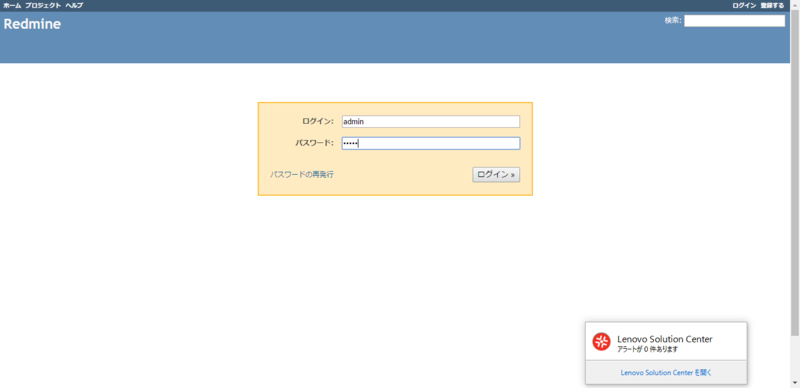docker上でRedmineを動かす
こちらで、セットアップした環境で、Redmineを動かした際の備忘録。
下記の書籍で「Docker実践活用術」の章で、 いろいろなアプリケーションのdockerでの利用例が紹介されていたので、
![Dockerエキスパート養成読本[活用の基礎と実践ノウハウ満載!] (Software Design plus) Dockerエキスパート養成読本[活用の基礎と実践ノウハウ満載!] (Software Design plus)](https://images-fe.ssl-images-amazon.com/images/I/51gFcibBx-L._SL160_.jpg)
Dockerエキスパート養成読本[活用の基礎と実践ノウハウ満載!] (Software Design plus)
- 作者: 杉山貴章,大瀧隆太,Yugui(Yuki Sonoda),中津川篤司,前佛雅人,松原豊,米林正明,松本勇気
- 出版社/メーカー: 技術評論社
- 発売日: 2015/06/18
- メディア: 大型本
- この商品を含むブログ (2件) を見る
そのノリで、まずは、お約束のRedmineを動かしてみる。
目次
- 目次
- 参照URL
- docker image の取得
- docker image の確認
- データ保存場所の作成
- postgresを起動する。
- redmineを起動する。
- dockerコンテナの確認
- redmineの管理画面にアクセス
参照URL
手順においては、下記のURLの通り。 (※説明がシンプルで手っ取り早く、試してみたい人はおすすめのエントリ)
Dockerを使って、RedmineとGitLabを構築する
docker image の取得
まずは、Redmineとpostgressのイメージを取得する。
[root@docker ~]# docker pull postgres:9.5.0 [root@docker ~]# docker pull redmine:3.0.7
docker image の確認
取得したdockerイメージを確認する。
[root@docker ~]# docker images REPOSITORY TAG IMAGE ID CREATED SIZE docker.io/redmine 3.0.7 fd0638cb07ab 9 months ago 588.6 MB docker.io/postgres 9.5.0 b2b0df88a221 14 months ago 263.8 MB [root@docker ~]#
データ保存場所の作成
データをホスト側のファイルシステムに永続化するため、下記のディレクトリを作成
[root@docker ~]# mkdir -p ~/docker-data/redmine [root@docker ~]# mkdir -p ~/docker-data/redmine-pgdata
postgresを起動する。
取得したpostgresのイメージを下記の通り実行し、起動する。
[root@docker ~]# docker run -d --name my-redmine-postgres -v ~/docker-data/redmine-pgdata:/var/lib/postgresql/data/pgdata -e PGDATA=/var/lib/postgresql/data/pgdata -e P \ OSTGRES_PASSWORD=secret -e POSTGRES_USER=redmine postgres:9.5.0
redmineを起動する。
取得したredmineのイメージを下記の通り実行し、起動する。
[root@docker ~]# docker run -d -p 3000:3000 --name my-redmine -v ~/docker-data/redmine:/usr/src/redmine/files --link my-redmine-postgres:postgres redmine:3.0.7
dockerコンテナの確認
下記の通り、dockerコンテナの状態を確認する。
[root@docker ~]# docker ps CONTAINER ID IMAGE COMMAND CREATED STATUS PORTS NAMES c1664f838e88 redmine:3.0.7 "/docker-entrypoint.s" 13 seconds ago Up 4 seconds 0.0.0.0:3000->3000/tcp my-redmine d05693c5a8ed postgres:9.5.0 "/docker-entrypoint.s" 34 seconds ago Up 25 seconds 5432/tcp my-redmine-postgres [root@docker ~]#
redmineの管理画面にアクセス
以下で、アクセスすると、 http://dockerホストのIP:3000
下記の通り、画面表示され、
あとは、通常通り利用するredmineを利用していくだけ。
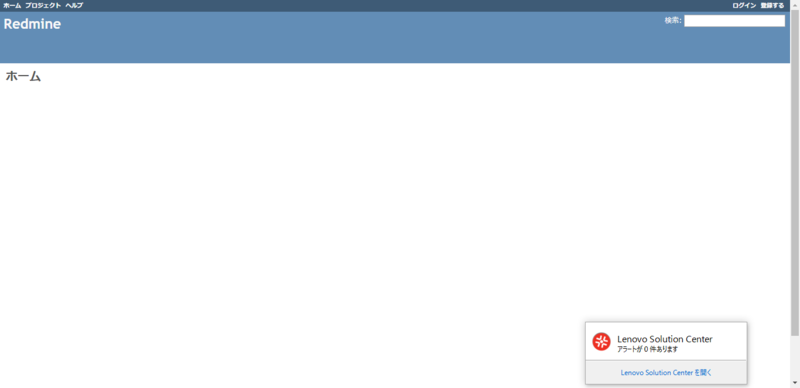
所要時間、正味10分程度で環境がredmine環境出来上がり。う~ん、便利。